瞬簡PDF 変換 2024変換詳細設定機能
表の範囲やページの回転角度を指定
「変換詳細設定機能」は、PDFからOffice文書への変換時に表の範囲やページの回転角度をあらかじめ指定する機能です。
指定可能な設定は以下のように変換先によって異なります。
| 設定項目 | 説 明 |
|---|---|
| 表変換の指定 | PDFからページ内の任意の範囲のみを表に変換できます。Excelへの変換時のみに有効です。 |
| ページの回転の指定 | PDFをページごとに回転させて変換できます。Word/Excel/PowerPointへの各変換時に有効です。 |
表変換の指定
『瞬簡PDF 変換 2024』のメイン画面に変換するPDFを登録し、マウスの右クリックメニューから「表変換の指定」を選択すると以下のような画面が表示されます。

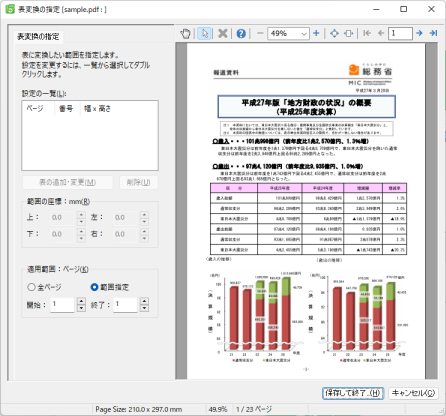
「表変換の指定」画面の詳細
ページプレビューで表にしたい範囲を囲むと、範囲の座標・適用するページを指定できるようになります。

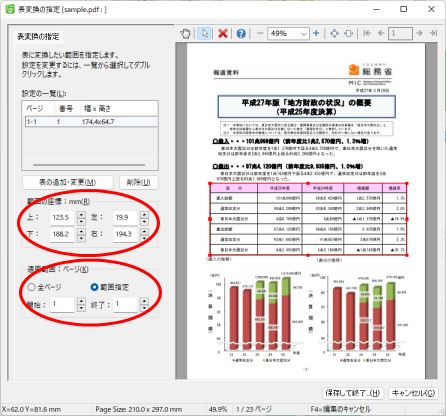
操作画面で行った設定を保存して終了すると、指定した内容が設定ファイルに保存され利用可能になります。その状態で変換を行うと指定した範囲のみが変換されます。

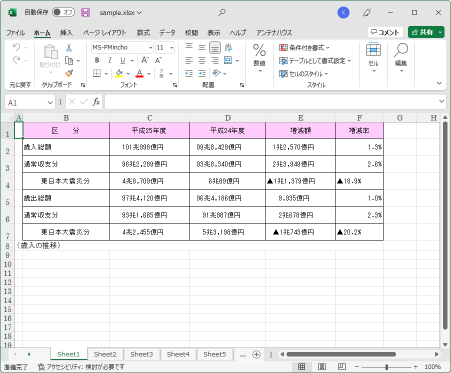
ページの回転
『瞬簡PDF 変換 2024』でページが回転しているPDFを登録し、マウスの右クリックメニューから「ページの回転」を選択すると以下のような画面が表示されます。

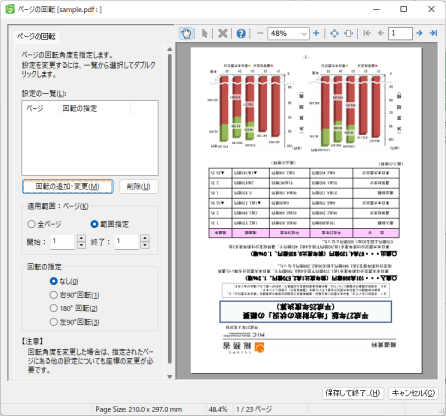
「ページの回転」画面の詳細
回転方向と適用するページ範囲を指定すると、画面に回転後の状態を表示します。例では右90度回転を指定しています。

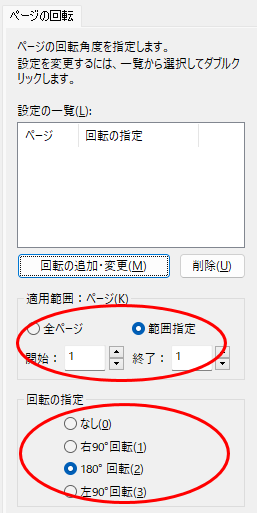
設定を保存して終了し、変換を行うと回転したページが正立して変換できます。

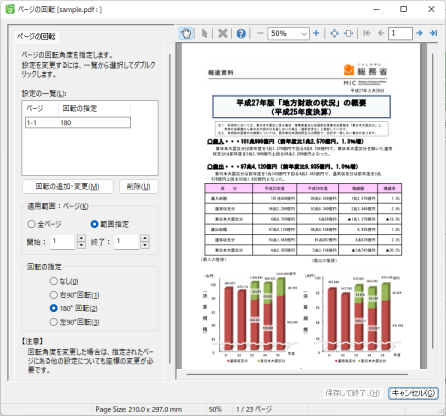
「変換詳細設定機能」で設定した内容は設定ファイルに保存されます。同様のレイアウトを持ったPDFに保存した設定ファイルを指定すれば繰り返し利用できます。